Настройка MSI Afterburner для мониторинга, разгона и кулера
MSI Afterburner — Утилита от MSI, которая способна разогнать видеокарту от AMD или Nvidia на максимальные возможные параметры, не допуская при этом необратимого повреждения оборудования.
Помимо разгона графического процессора, также имеется мониторинг FPS, увеличение или снижение скорости вентиляторов GPU, напряжение ядра, ограничение температуры и мощности. А в последней версии программы появилась новая функция «Scaner», которая автоматически определяет модель видеокарты и настраивает стабильные параметры разгона.
Функции MSI Afterburner:
- Разгон — Позволяет использовать GPU на максимальных возможностях, не допуская при этом необратимого повреждения оборудования. Можно тонко настроить такие параметры как напряжение ядра, температуры, мощность, скорость вентилятора, частота ядра и памяти.
- Мониторинг — За всеми параметрами, которые можно разогнать, можно следить в специальной графе мониторинга, чтобы понять, какой параметр нужно увеличить или уменьшить.
- Бенчмаркинг — имеется встроенный «Kombustor», который предоставляет подробную информацию о разгоне и как они повлияют на производительность. Совместим с OpenGL и DirectX.
- Захват видео — Функция Predator позволяет записывать игры не пропуская ни одного кадра и записывает даже в формате H.264. Также, имеется возможность настраивать ограничение частоты кадров, качество и типы сжатия.
- Вентиляторы — при разгоне GPU нужно учитывать температуру. Повышая скорость вращения вентиляторов можно избежать критического перегрева чипа. Также, если они слишком шумят, а температура GPU в норме, то вращение можно уменьшить, чтобы снизить шум.
- Счетчик FPS — ФПС отображается в реальном времени процесса игры. Это удобно, так как можно сравнить игру до разгона и после.
Что нужно знать?
MSI Afterburner — позиционирует себя как безопасный разгон для видеокарт, но это всё таки риск. Я много описывал ошибок на сайте с синем экраном, и в некоторых случаях, это был разгон компьютера или ноутбука. Если вы столкнетесь с BSOD в Windows 10, то вам придется откатить разгон видеокарты по умолчанию.
Три важные кнопки:
- Сбрасывает настройки разгона по умолчанию. Если вы увидели критическую температуру, ошибки синего экрана Windows 10, то быстрый сброс по умолчанию спасет вас.
- Применяет настройки параметров разгона.
- Сохраняет профиль с настройками. Можно создать несколько конфигураций разгона. К примеру, настроить и сохранить профиль 2 как для игр, а профиль 1 можно создать с минимальными параметрами разгона, когда вы просто на рабочем столе.

История создания МСИ Афтербернер
Программа RivaTuner использовалась для тонкой настройки 2D/3D карт со времен NVIDIA Riva TNT. Встроенный редактор системного реестра, изменение параметров Direct3D, OpenGL и системы сделали РиваТюнер непревзойденным инструментом для разгона графических карт. В 2009 году тайваньская компания Micro-Star International Co., Ltd разработала специальный инструмент для разгона своих видео ускорителей — утилиту MSI Afterburner, основанную на движке RivaTuner. По функциональным возможностям и удобству бесплатная программа МСИ Афтербернер ушла далеко вперед по сравнению аналогичной американской утилитой EVGA Precision и с самой RivaTuner, которая с 2010 года уже не обновлялась.
Настройка MSI Afterburner может пойти не так еще в самом начале. На первом этапе следует правильно скачать MSI Afterburner бесплатно на русском языке с https://programswindows.ru и установить утилиту. Инсталлятор в процессе установки предложит выбор из двух компонентов MSI Afterburner и Riva Tuner Statistics Server. Устанавливать следует оба компонента. Не стоит убирать галочку с компонента RivaTuner Statistics Server, который отвечает за существенную часть функционала и настроек. Компонент RivaTuner Statistics Server предоставляет MSI Afterburner возможности мониторинга FPS, отображения в ОЭД и видеозахвата. Без RivaTuner Statistics Server дополнительные свойства и горячие клавиши Оверлейного Экранного Дисплея, отображение FPS прямо в игре и функция захвата видеоряда будут недоступны.
Также в процессе установки следует выбрать русскую локализацию интерфейса. Хотя перевод на русский язык неполный, разобраться в возможностях программы на родном языке будет проще. Если утилита все-таки установится на английском языке, перейти на русский язык интерфейса можно в меню настроек на закладке интерфейса. Здесь же можно отключить всплывающие подсказки и сообщения в окне мониторинга, перейти в режим одиночной иконки в трее. По умолчанию любая кнопка снабжена подробным описанием возможностей на русском языке с полезными подсказками и советами. Благодаря этим подсказкам и советам можно легко разобраться со всеми возможностями программы. Доступна смена формата температур и времени. После выбора наиболее привлекательного из скинов пользовательского интерфейса можно задать режим композиции, прозрачность и масштабирование оболочки.
Инсталляция
Скачайте программу, сделайте двойной клик левой кнопкой мышки по MSIAfterburnerSetup410.exe. Поставьте галочку около того языка, которым вам нужен. Примите лицензионное соглашение. Вы увидите меню инсталляции компонентов. Лучше не снимайте галочки, а сразу нажмите «Далее».
Определитесь. куда будете устанавливать утилиту, выберите, нужен вам ярлык на рабочем столе либо нет. После этого нажмите клавишу «OK». Запустится процесс инсталляции. После ее завершения вы сможете использовать программу на русском языке.

Ручной разгон
Тут нам поможет запуск Kombustor в фоновом режиме, чтобы отследить улучшения работы видеокарты и предел её возможностей всякими мерцаниями, вылетами, квадратами на изображении и лагами. Я наблюдал у себя прирост в +7 FPS при добавлении +65 Мгц. Мой придел был +179 Mгц, так как, если больше, то тест вылетал и иногда показывал квадраты. Это связано из-за охлаждения, так как видеокарта у меня GTX1660 Supre с одним вентилятором.
- В графе FAN выставьте на максимум ползунки «Power limit» и «Temp limit«, после чего нажмите применить.
- В графе «Core Clock» выставляйте каждый раз по +20 Мгц.
- Нажимайте каждый раз «Применить«, после каждого добавления.
Примечание: Когда появятся вылеты, лаги и сбои при тесте, но начинайте снижать Core Clock по -5 Мгц, пока сбои не устранятся.
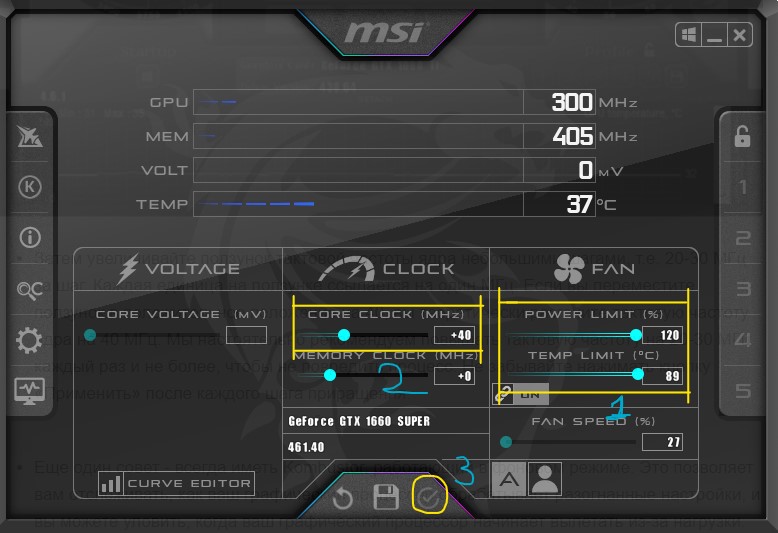
Я определил оптимальную частоту ядра Core Clock для своей карты, теперь можем добавить частоту памяти «Memory clock«.
- Добавляйте «Memory clock» по +100 Мгц каждый раз, нажимая применить. Когда вы дойдете для глюков, вылетов, мерцания или торможения в Kombustor, то начинайте снижать по -10 Мгц пока не устранятся сбои.

Рекомендация: Советую подождать минимум минут 10 теста в Kombustor, чтобы понять, будут ли сбои при добавлении параметров разгона видеокарты.
Особенности программы для разгона:
- эффективная работа с видеокартами от разных производителей;
- онлайн мониторинг состояния видеокарты с использованием большого количества параметров;
- для изменения характеристик видеокарты нет необходимости перезагружаться и заходить в BIOS;
- дружественный и понятный интерфейс с подробными подсказками для каждого элемента;
- функции документирования работы видеоадаптера, – работа со скриншотами и записью видео с экрана;
- индивидуальные настройки — пользователь может настроить программу под себя, изменив масштаб, формат времени, внешний вид интерфейса и даже язык приложения.

Однако, следует заметить про наличие недостатков в программе.
MSI Afterburner имеет несколько функциональных нюансов, которые могут повлиять на дальнейшую работоспособность разгоняемой видеокарты:
- невозможно узнать предел возможностей видеокарты;
- при разгоне высока вероятность перегрева системы при недостаточном охлаждении, что может привести к самопроизвольному отключению компьютера либо к постоянным перезагрузкам.
В дополнение – несколько слов от эксперта: при работе с программой приятным дополнением оказалась утилита RivaTuner Statistics Server. Она позволяет отслеживать состояние системы в полноэкранных приложениях и играх. Важным моментом является отслеживание температуры кулера, особенно, когда система испытывает высокие нагрузки. Относительно самой программы MSI Afterburner – разработчики постарались сделать максимально дружественный интерфейс, чтобы пользователи могли быстро разобраться с огромным количеством настроек, все кнопки имеют подсказки для быстрого понимания их функционала. Немного не понятно, почему в состав программы изначально не внесли компонент MSI Kombustor. В интерфейсе MSI Afterburner имеется кнопка для запуска Kombuster.
Не считая этого небольшого недочета, последняя версия программы для разгона видеокарт MSI Afterburner выступает хорошей альтернативой другим подобным программам (имеется поддержка русского языка). Ее можно использовать для тестирования и разгона видеокарт, мониторинга параметров с учётом возможностей для дальнейшего документирования. Кроме того, программа имеет в своем богатом арсенале функции по захвату видео, что служит альтернативой бесплатной программы Fraps.
Для чего она может пригодиться?
Многим тестирование видеокарты представляется весьма рискованным занятием. Широко распространено мнение, что выход за пределы допустимых настроек вызовет повреждение оборудования и неисправимую поломку. На самом деле оказывается все совсем не так печально. Благодаря MSI Afterburner можно с легкостью манипулировать всеми функциями графической системы компьютера и избежать нежелательных последствий.
Контролируя частоту вращения вентилятора, можно добиться самого подходящего соотношения между производительностью и температурой оборудования. Но важно следить не только за этим и аппаратный мониторинг, предоставляемый MSI Afterburner, будет помогать следить за стабильностью системы при запуске видеоигр и во время разгона.
Вся необходимая информация предоставляется в режиме реального времени. Она включает в себя не только температуру, но и уровень загрузки, частоту работы и напряжение питания. Вести наблюдение за этими величинами можно даже в процессе игры, так что не стоит беспокоиться, что какие-либо неполадки уйдут от внимания.
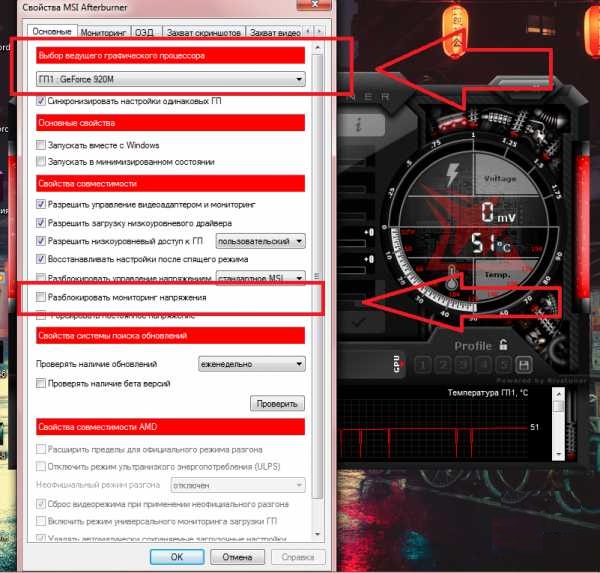
реклама
Затем нам надо нажать кнопку Setting или найти значок шестеренки, чтобы войти в настройки.
Первая страница настроек.
Тут нас собственно интересует только следующие настройки:
— Запускать вместе с Windows (это по вашему желанию, я загрузку не включаю)
— Разблокировать мониторинг напряжения (если хотите лицезреть напряжение вашей видеокарты)
Модуль видеозаписи Predator
Лучшими игровыми моментами следует делиться со всеми! Именно для этого в утилите MSI Afterburner имеется модуль записи игрового процесса под названием Predator. Он поддерживает кодек H.264, работает с различными файловыми форматами (.WMV, .AVI), позволяет настраивать размер кадра и качество изображения. Ваш меткий выстрел принес команде победу? Вы прошли игру на максимальной сложности? Поставлен рекорд разгона? Покажите свои достижения всему миру и купайтесь в лучах славы!


Для диска (HDD, SSD)
HDDLife

HDDLife — главное окно программы
Отличная утилита, следящая за состоянием дисков в системе (поддерживаются, как жесткие диски (HDD), так и твердотельные накопители (SSD)). Программа отслеживает «здоровье» диска и вовремя сможет предупредить вас о том, что диск вскоре может прийти в негодность.
Отмечу еще одну интересную функцию: HDDLife позволяет регулировать уровень шума работы диска (пригодится тем, у кого диск при работе пощелкивает. ).
CrystalDiskInfo
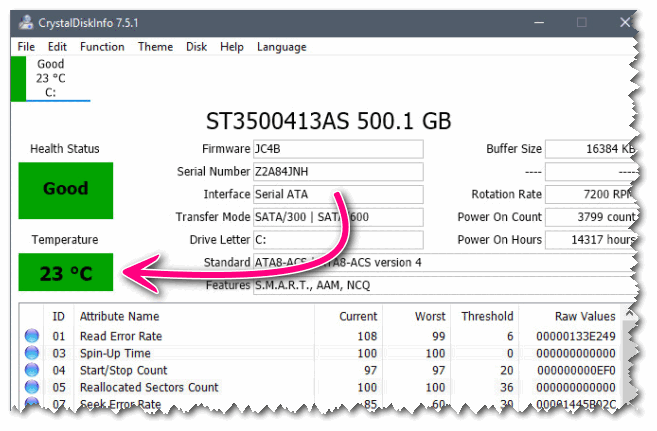
Автоматическое определение состояния диска
Бесплатная утилита от японского разработчика (с открытым исходным кодом). Позволяет получить подробную информацию о состояние жесткого диска, посмотреть показания S.M.A.R.T. (прим.: самодиагностика диска), осуществлять за контроль за температурой.
Кстати, утилита автоматически выносит вердикт диску, например, на скрине выше «Good» — значит все в порядке. Если что-то не так — то один из «кружочков» в программе станет красным (пример ниже).
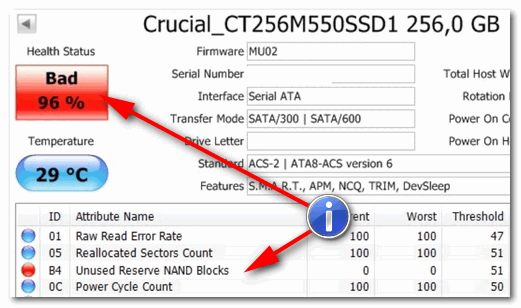
У диска есть проблема (состояние BAD)
HD Tune
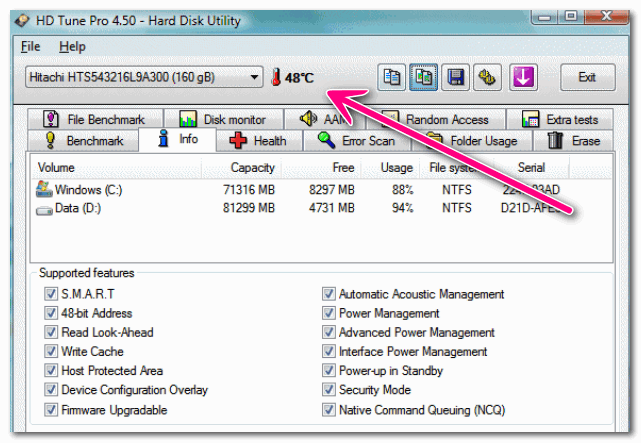
HD Tune — многофункциональная утилита для работы с диском
Многофункциональная программа для тестирования работоспособности и диагностики дисков (HDD, SSD, flash-диски и пр.). Поддерживаются самые разные интерфейсы: SCSI, SATA или IDE.
Кроме этого, программа имеет в своем арсенале мониторы (температуры, загрузки диска и пр.). Есть возможность настройки режима AAM (влияет на уровень шума диска при работе HDD).
Hard Disk Sentinel
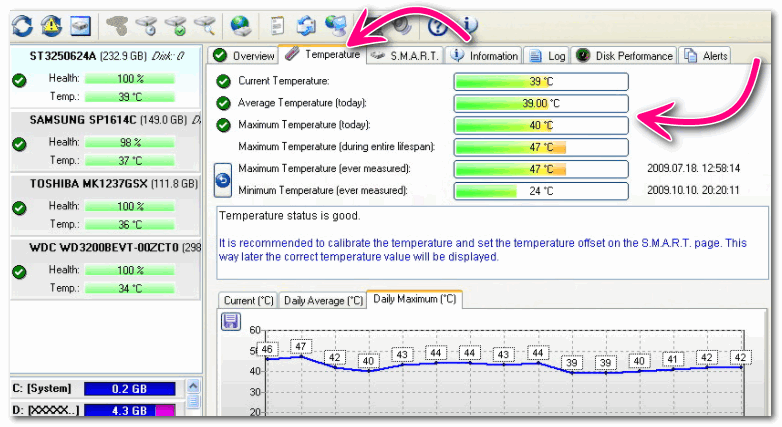
Hard Disk Sentinel — слежение за состоянием HDD
Hard Disk Sentinel — многофункциональная утилита для диагностики и контроля за состоянием дисков в системе.
Основные возможности: контроль за температурой (в режиме реального времени: если, что не так — программа вас вовремя известит об этом), просмотр атрибутов S.M.A.R.T., ведение графиков и журналов, автоматизированное копирование данных, тестирование HDD, поддержка горячих клавиш, возможность защиты паролем.












